php小编西瓜为您介绍WPS幻灯片版式的设置方法。在制作幻灯片时,版式的选择对于整体效果起着至关重要的作用。设置正确的版式能够提升幻灯片的美观度和专业感,让您的演示更加出色。本文将为您简单介绍几步设置,帮助您轻松搞定WPS幻灯片版式,让您的演示更加出色。让我们一起来看看吧!
首先我们进入PPT页面中,点击上方【开始】,然后点击【版式】右下角的扩展按钮。
接着在展开的界面选择所需版式即可。
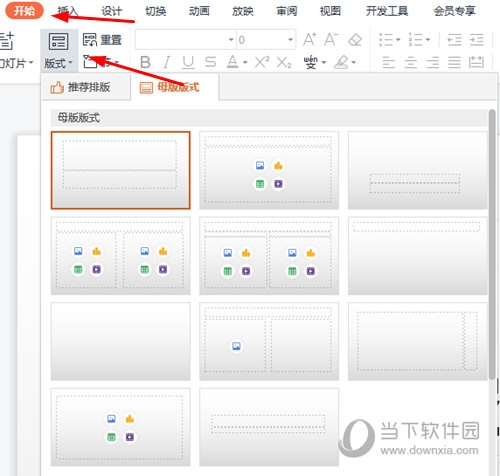
如果你想要自定义版式的布局,那么你需要点击【视图】选项,将属性栏切换至视图模式;从列表中选择【幻灯片母版】图标。
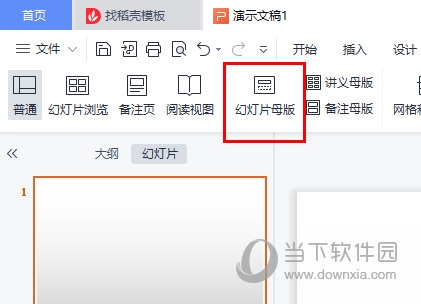
之后可以在大纲列表中看到幻灯片母版和布局的缩略图。
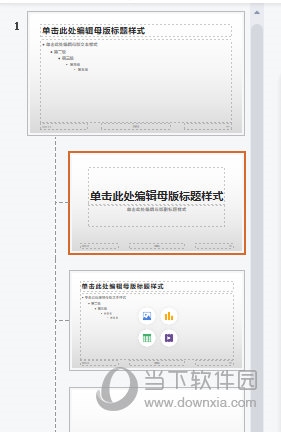
在大纲缩略图列表中,点击选中需要添加布局的缩略图页面;选中之后在属性栏中选择【插入布局】图标,在幻灯片母版中插入布局。此时大纲列表中显示出了新添加的布局页面,我们需要在这个页面中添加组件,并自定义调整布局格式。
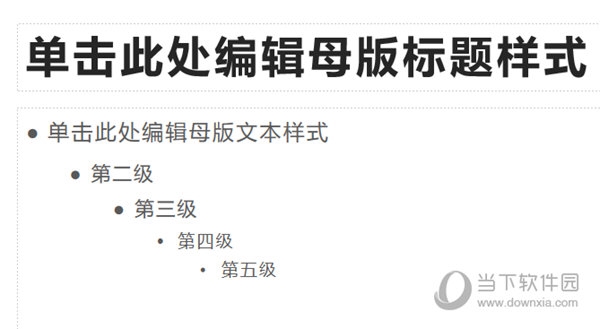
以上是WPS幻灯片版式怎么设置 简单几步就搞定的详细内容。更多信息请关注PHP中文网其他相关文章!




